如果您想將 HONOR 聯絡人匯出到 Excel,那麼您來對地方了。無論您是需要備份聯絡人、將其遷移到新手機,還是只是想以更易於管理的格式整理它們,本指南都將引導您完成四種可靠的方法。每種方法都有其自身的優勢,具體取決於您的偏好和可用的工具。讓我們深入了解將 HONOR 聯絡人匯出到 Excel 的最佳方法。
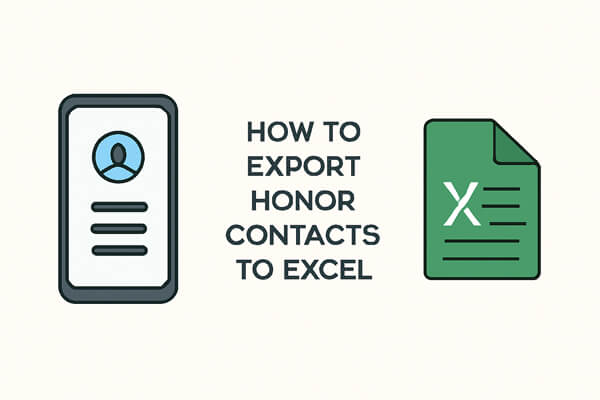
如果您不確定您的榮耀手機是否內建了將聯絡人匯出到 Excel 的功能,或者您想要一次匯出所有聯絡人,那麼Coolmuster Android Assistant是您的最佳選擇。 Coolmuster Coolmuster Android Assistant是一款專業的Android管理工具,可讓您在手機和電腦之間傳輸聯絡人和其他資料。它還支援直接在電腦上管理Android數據,例如發送/接收/轉發/刪除短信,以及卸載或安裝應用程式。其具體功能包括:
如何使用Android Assistant 將所有 HONOR 聯絡人匯出到 Excel?
01在您的電腦上安裝Coolmuster Android Assistant 。該軟體適用於Windows和Mac ,因此無論您的系統偏好如何,都可以使用它。
02使用 USB 連接線或 Wi-Fi 將榮耀手機連接到電腦。如有必要,請確保手機的 USB 偵錯已啟用。

03一旦軟體識別您的手機,您將看到一個選單,您可以在其中選擇不同類型的數據,包括聯絡人。

04您可以選擇特定聯絡人或匯出所有聯絡人。選擇後,點選「匯出」按鈕,並選擇「CSV」作為輸出格式。這樣您就可以在 Excel 中開啟和編輯您的聯絡人。

想看看具體怎麼做嗎?點此觀看影片教學:
如果您使用 Google 通訊錄管理聯絡人,那麼將其匯出至 Excel 非常簡單。如果您已將聯絡人與 Google 帳戶同步,此方法尤其有效。以下是匯出 HONOR 聯絡人的方法:
步驟 1. 在 HONOR 手機上前往“設定”>“帳戶”,然後選擇您的 Google 帳戶並啟用聯絡人同步選項。這將確保您的所有聯絡人都上傳到 Google 通訊錄。
第 2 步。在您的電腦上,開啟瀏覽器並前往Google 通訊錄,然後使用同步到您的 HONOR 手機的 Google 帳戶登入。
步驟3. 登入後,在左側邊欄找到「更多」選項。點擊它並選擇“導出”。系統會提示您選擇檔案格式,因此請選擇「Google CSV」以確保與 Excel 相容。

步驟4. 選擇CSV選項後,系統將準備下載您的聯絡人。準備好後,按一下「匯出」以下載檔案。
如果您不想使用第三方工具或雲端服務,可以使用 VCF 檔案 (vCard) 手動匯出您的 HONOR 聯絡人。此過程可能需要一些時間,但它仍然是匯出聯絡人的有效方法:
步驟1. 在您的榮耀手機上開啟「通訊錄」應用程式。您的所有電話號碼和聯絡資訊都儲存在這裡。
第 2 步。點擊應用程式右上角的三個點以開啟選單。
步驟3. 從選單中選擇“匯入/匯出”,然後選擇“匯出到.vcf檔案”。這將以VCF格式保存您的所有聯絡人,VCF格式是用於儲存聯絡人資訊的常用文件格式。

步驟4. 匯出聯絡人後,您需要將 VCF 檔案移至電腦上。您可以使用 USB 線、電子郵件或 Google Drive 或 Dropbox 等雲端儲存服務進行傳輸。
步驟5.由於Excel不直接支援VCF檔案格式,因此您需要將其轉換為CSV檔案。您可以使用線上轉換器或專用軟體工具來執行轉換。
步驟6.轉換後,您可以在 Excel 中開啟 CSV 文件,並在其中管理、排序和組織您的聯絡人。
對於喜歡使用應用程式的用戶,「聯絡人到 Excel」是一個方便的選擇。這款應用程式可讓您快速將 HONOR 聯絡人匯出至 Excel。使用方法如下:
步驟 1. 從 HONOR 手機上的 Google Play 商店安裝Contacts To Excel應用程式。
步驟2. 啟動應用程式並授予存取聯絡人所需的權限。應用程式將提示您允許存取手機的聯絡人清單。
步驟3.點選“匯出聯絡人”,然後選擇匯出檔案的格式。您可以選擇XLSX或CSV,兩者都與Excel相容。

步驟 4. 依照您的喜好,將匯出的檔案儲存到手機上的本機儲存或雲端服務。
如果您想在 Excel 中編輯或檢視文件,請將文件傳輸到您的電腦上。您可以透過 USB、電子郵件或雲端儲存進行操作。
1. 將聯絡人匯出到 Excel 的最佳文件格式是什麼?
將聯絡人匯出到 Excel 的最佳格式是 CSV。它受到 Excel 的廣泛支持,並允許您輕鬆查看和編輯聯絡人。
2. 匯出的聯絡人資料是否包括電話號碼、電子郵件和地址?
這不確定,取決於您選擇的匯出方法。不同的方法支援不同類型的資料。例如,使用Coolmuster Android Assistant匯出的聯絡人通常包含電話號碼、電子郵件地址和其他聯絡資訊。
3. 出口過程中遇到問題怎麼辦?
如果您在匯出聯絡人時遇到問題,請嘗試重新啟動手機或電腦,確保已授予所需權限,並檢查手機是否已正確連線。如果問題仍然存在,您也可以嘗試使用其他方法或軟體匯出聯絡人。
現在您已經了解如何使用四種不同的方法將 HONOR 聯絡人匯出到 Excel,您可以選擇最適合自己的方法。無論您喜歡基於雲端的解決方案、手動匯出還是基於應用程式的方法,總有一種方法適合您。但是,為了獲得更有效率、更輕鬆的體驗,我們強烈建議您使用Coolmuster Android Assistant 。
如果您有任何疑問或需要進一步的協助,請隨時在下面發表評論。
相關文章:





